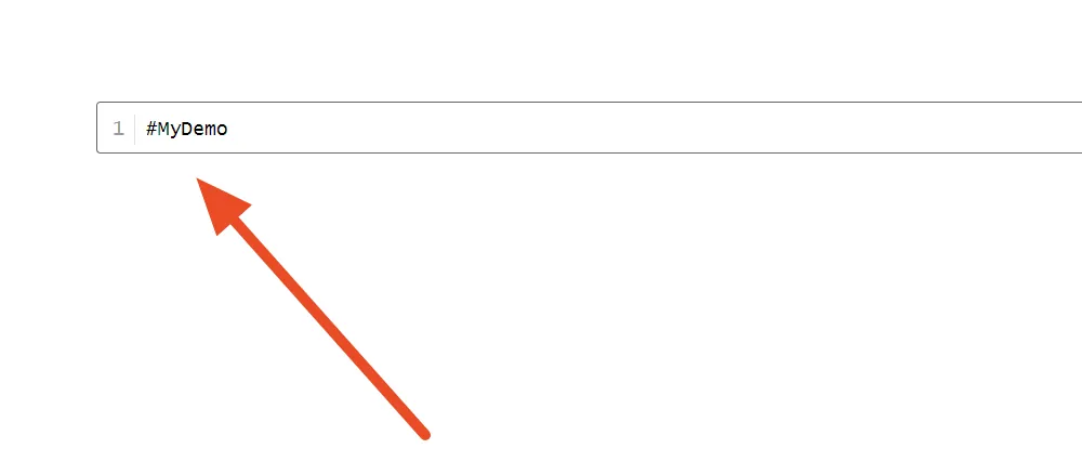Typora是一款功能强大且使用、操作便捷、免费使用的跨平台文本编辑器,有小伙伴想知道Typora如何修改代码框颜色,下面小编就给大家详细介绍一下Typora修改代码框颜色操作步骤,感兴趣的小伙伴可以来看一看了解一下。
1、双击打开软件,点击左上角的"文件"选项。
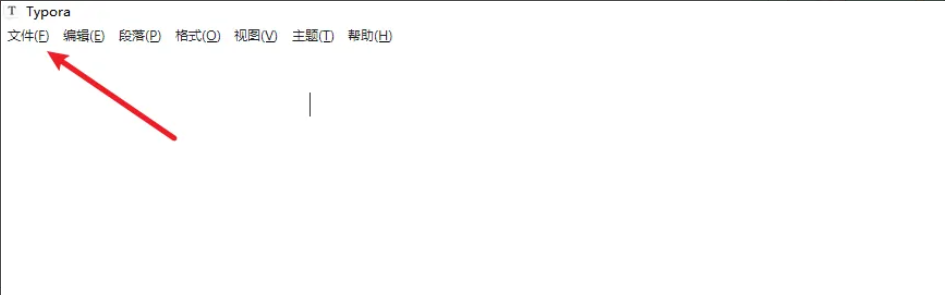
2、接着点击下方选项列表中的"偏好设置"。
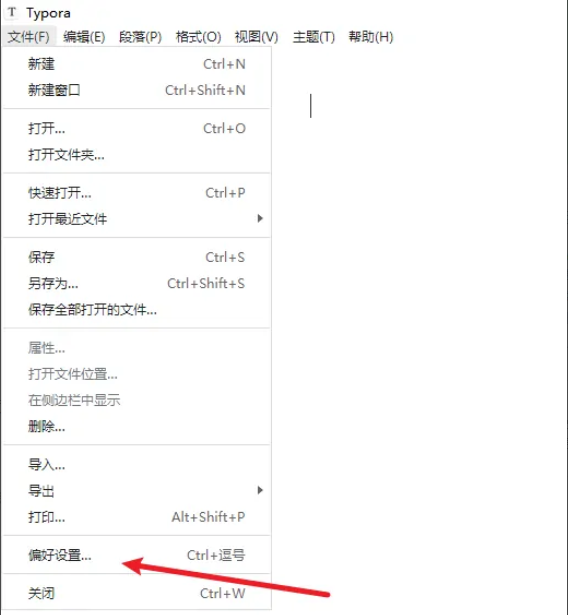
3、进入新界面后,点击左侧栏中年的"外观",再点击右侧中的"打开主题文件夹"按钮。
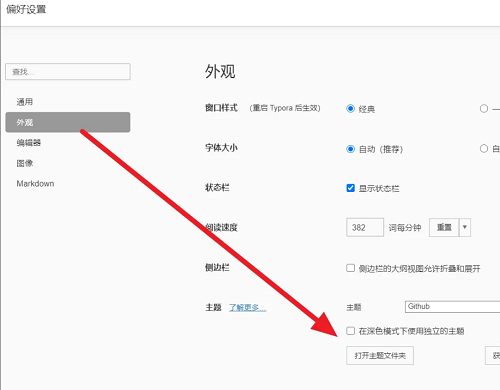
4、在打开的窗口中,修改代码框原本的颜色,然后将其保存就可以了。

5、最后重新打开软件,代码框的颜色就被成功修改了。